今日は2021.09.18にリリースされたSparkylinux 2021.09 MATE Orion Beltを使ってみたいと思います
SparkyLinuxはPoland(ポーランド)発のDebian GNU / Linuxオペレーティングシステムに基づいた、デスクトップ指向なLinuxディストリビューションです
SparkyLinuxは高速で軽量デスクトップ環境を備えたLinuxで、インストールして直ぐに使えるように日常的で即戦力なソフトウェアが多くプリインストールされています
SparkyLinuxは安定版のStableと、最新の技術をすぐに使える(Semi-)Rolling版を提供します
今日は(Semi-)Rollingをチョイス デスクトップはMTEをセレクト
Windows Vista世代ノートのCore2Duo U7500搭載のLet’s note CF-R6にインストールしてみたいと思います
インストールする際は、インストール前にLive Bootで試す事をお勧めします
Sparkylinux 7 MATE Orion Belt

| Release | 2021.09.18 |
| Type | Linux |
| Based on | Debian |
| Package Management | dpkg |
| Architecture | armhf, i686, x86_64 |
| Desktop | Budgie, Enlightenment, JWM, KDE Plasma, LXDE, LXQt, MATE, Openbox, Xfce |
最小システム要件
| CPU | i686 / amd64 |
| メモリ | 128 MB(CLIエディション) 256 MB (LXDE、LXQt、Openbox) 512 MB(Xfce) |
| ディスク容量 | 2 GB(CLIエディション) 10 GB(「ホーム」エディション) 20 GB(GameOver/Multimedia) |
| Sparkyインストーラー(Calamares) には、最低1GBのRAMが必要 1GB未満のパソコンはCUIインストールになります |
この数値は公式よりアナウンスされているものです
Download

今回使用するISOイメージファイルは、sparkylinux-2021.09-x86_64-mate.isoです
Live BootできるUSBメモリの作成
パソコンからUSBメモリを使ってLinuxを起動できるUSBメモリを作成します Windows・Mac・Linuxを使っての作成方法は下記記事を参考にしてください



起動
USBメモリを使っての起動は、Bios画面のBootメニューで一番に起動するデバイスを、USBメモリを選択します そして再起動します
この画面が現れます 上から6番目「More Languages・・・」を選択します

そして、使用する言語を選択します起動させます

起動しました それでは順に沿ってインストールしていきます

- ネットワークに接続
- インストーラーを起動
インストール
インストーラー起動しました
インストーラーは言語を選択して使うことができるので比較的使いやすくなっています

インストールは下記記事をご覧ください

Desktop
このパソコンでの起動後の挙動は至って快適 ★★★★☆
古いパソコンですが割と軽快に動作、普通に即戦力で使うことができます

Sparkylinux 7 MATEのデスクトップはパネルは下に設置 マウスは左ダブルクリック実行の設定です
アプリケーション
Sparkylinux 7 MATEのアプリケーションメニューランチャーはMATE環境のシンプルなランチャーが設置されています 軽快・機能的で使いやすいランチャーです

サウンドコントロール
クリックでサウンドデバイスの音量調節が現れます

クリックメニューで設定を呼び出せます

日時
パネル上はデジタル時計を表示 クリックでカレンダーが現れます

デスクトップ上での右クリック
デスクトップ上での右クリックメニューです

デスクトップの設定
デスクトップの設定には、背景画像はオリジナルの背景画像が用意されています

System Tools
コントロールセンター
MATE環境の設定ツールのコントロールセンターです

MATE端末
MATE環境の標準端末エミュレータです

Caja
MATE環境の標準ファイルマネージャーです

Synaptic パッケージマネージャー
アプリ管理ツールのSynapticパッケージマネージャー
GUI操作にてアプリのインストールを行えるツールです

Applications
Firefox
Mozilla FirefoxはMozilla Foundation及び、その傘下のMozilla Corporationによって開発されているフリーでオープンソースのウェブブラウザです
プライバシーを一切侵害せず、あらゆるユーザーの為に開発 ユーザーに関するデータを収集せず、強力なプライバシー設定でトラッカーによるウェブ追跡をブロックします

このパソコンではなんとか使えるレベルで動作します 全く使えないレベルではありませんが、出来れば軽量ブラウザを使いたいところです
Google Chrome
ちなみに自分はGoogle Chromeを入れました 64bitLinuxの利点の一つChromeが使える事w
なんだかんだでGoogle Chromeですよね 色々な意味で

Microsoft Edge
それとベータ版ではありますが、Microsoft Edgeもインストール
そこそこ使えています

なんだかんだでMS信者のワタクシであります
Windows11使えるパソコンが無い寂しさを紛らわしております^^
LibreOffice
LibreOfficeはThe Document Foundation(ザ ドキュメント ファンデーション、ドキュメント財団)のオープンソースのオフィスアプリです

Writer(文書作成)・Calc(表計算)・Impress(プレゼンテーション)・Draw(ベクタードローグラフィック)・Base(データベース)・Math(数式作成)から構成され、MS社のオフィスと遜色ないパフォーマンスを見せてくれます
このパソコンでは、そこそこ軽快に動作します

Eye of MATE
画像ビューアのEye of MATEです
このパソコンでは、そこそこ軽快に動作します

日本語入力
日本語入力関連をインストール設定します
Fcitxをインストール
MATE端末を起動します
下記コマンドを入力します
$ sudo apt-get update
$ sudo apt-get install fcitx fcitx-mozc
一旦ログアウトします
Fcitxを設定
ログインするとパネルにはFcitxが常駐しているので、クリックして設定を開きます

入力メソッドタブで日本語キーボードとMozcが設定されている事を確認します

ワープロアプリを起動して日本語入力のテストをします

あとがき
Sparkylinux 7 MATEは軽快に動作 Windows Vista世代ノートのCore2Duo U7500搭載のLet’s note CF-R6でも快適に使うことができました 自分的にMATE環境は軽量環境の一つではありますが、そこまでも軽量とお勧めできる環境ではありません しかしパソコンとの相性次第でハマると結構良いパフォーマンスを見せてくれます だからインストールしてみないとわからない部分があるので、そこまで軽量なデスクトップとしてお勧めはしません

今回のインストールで消費した容量は6.21GBとナカナカミニマムに収まりました インストールするなら、最低でも15GBは欲しいところですね

インストールするパソコンは、Sparkylinuxには32bit版があるので、WindowsXPモデルからでも行けると思います 今回のレビューでは敢えて32bit版を試しませんでしたが、ここのサイトでは過去に32bit版SparkylinuxをWindowsXPモデルで試して、良い結果を残せています Sparkylinuxは古いパソコンの再生でも使うことができます


今回使用したパソコン
CF-R6AW1BJR




| CPU | Intel(R) Core 2 Duo U7500 |
| RAM | DDR2 SDRAM 1.5GB |
| STORAGE | SATA 500GB |
| Windows Vista Model | |
| Vistaサポート終了で超安定のオフライン運用中 Windows98世代のゲームをISO化してプレイするのには最適なパソコンです 寝モバ的な使い方でのゲームは至福の時間です |
※このパソコンはワイヤレスネットワークアダプターが壊れているので、古いカードですが下記を使っています 規格は時代遅れですがそこそこ使えます しかもLinuxなのでドライバなしで使用できます









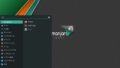
コメント